Pridajte značky do videí v službe YouTube
Nahrávaním značiek do filmu optimalizujete čo najviac pre vyhľadávanie a upútať sa na odporúčania pre určitých používateľov. Kľúčové slová pre divákov nie sú viditeľné, ale práve kvôli ich botu na vyhľadávanie a odporúčajú ich na prezeranie. Preto je dôležité pridávať značky do videa, nielen ich optimalizuje, ale priťahuje aj nové publikum do kanála.
Metóda 1: Plná verzia stránky
Úplná verzia webovej stránky YouTube umožňuje autorom upravovať a robiť ďalšie manipulácie so svojimi videami všetkými možnými spôsobmi. Patrí sem pridanie kľúčových slov. Kreatívne štúdio sa zlepšuje pri každej aktualizácii, objavujú sa zmeny dizajnu a nové funkcie. Pozrime sa bližšie na proces pridávania značiek do videa prostredníctvom plnej verzie lokality do počítača:
- Kliknite na avatar vášho kanála a vyberte "Creative Studio" .
- Tu vidíte malú sekciu s nedávno pridanými videami. Ak sú tu potrebné informácie, okamžite prejdite na zmenu, ak nie, otvorte Správcu videí .
- Prejdite do sekcie Video , nájdite príslušnú položku a kliknite na tlačidlo Upraviť , ktoré sa nachádza blízko miniatúry videa.
- Prejdite nadol a pod popisom uvidíte riadok "Tagy" . Pridajte kľúčové slová tak, že ich oddeľujete stlačením klávesu Enter . Je dôležité, aby zodpovedali predmetu videa, inak existuje pravdepodobnosť zablokovania záznamu správou stránok.
- Po zadaní kľúčov nezabudnite zmeny uložiť. Video sa aktualizuje a naň budú použité zadané značky.
Môžete kedykoľvek prejsť na úpravu videa, vložiť alebo odstrániť potrebné kľúče. Toto nastavenie sa vykonáva nielen so stiahnutými videami, ale aj pri pridávaní nového obsahu. Viac informácií o nahrávaní videí do služby YouTube nájdete v našom článku.
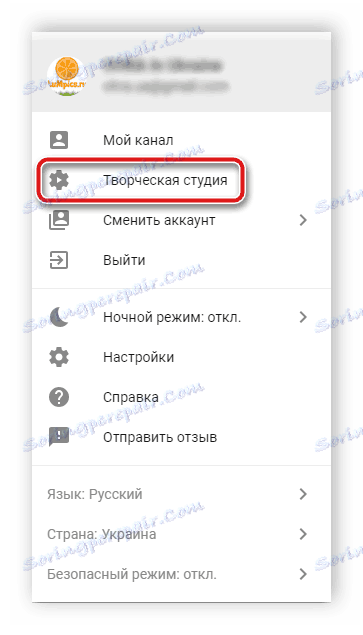
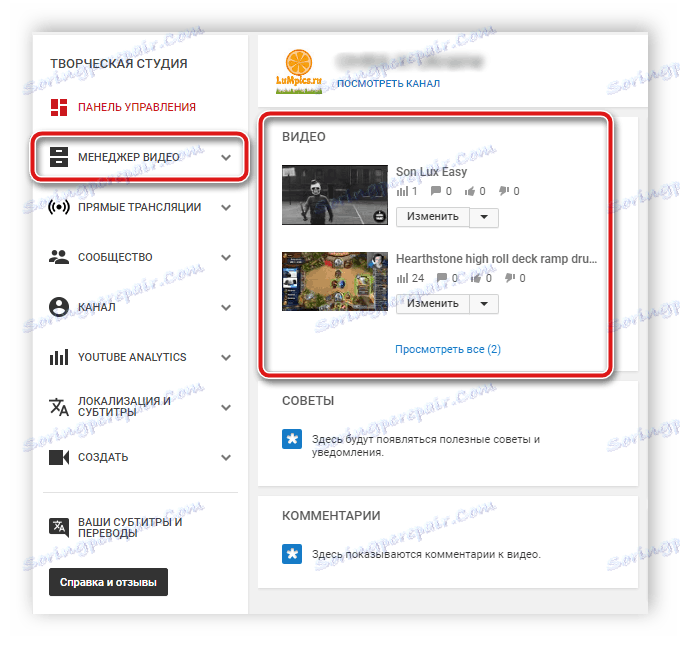
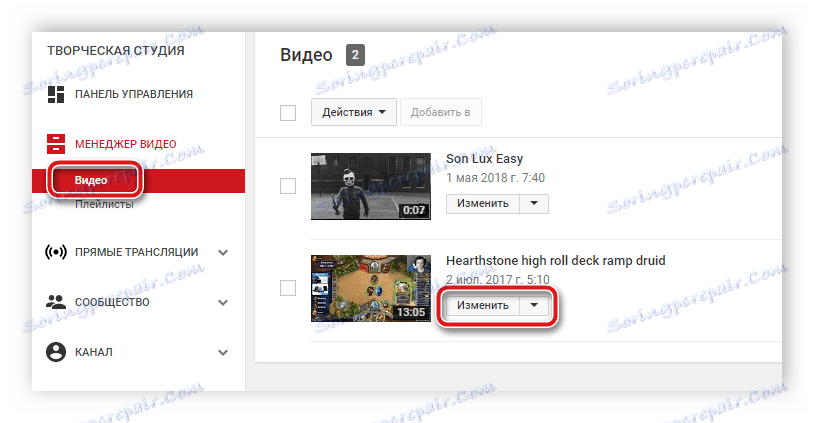
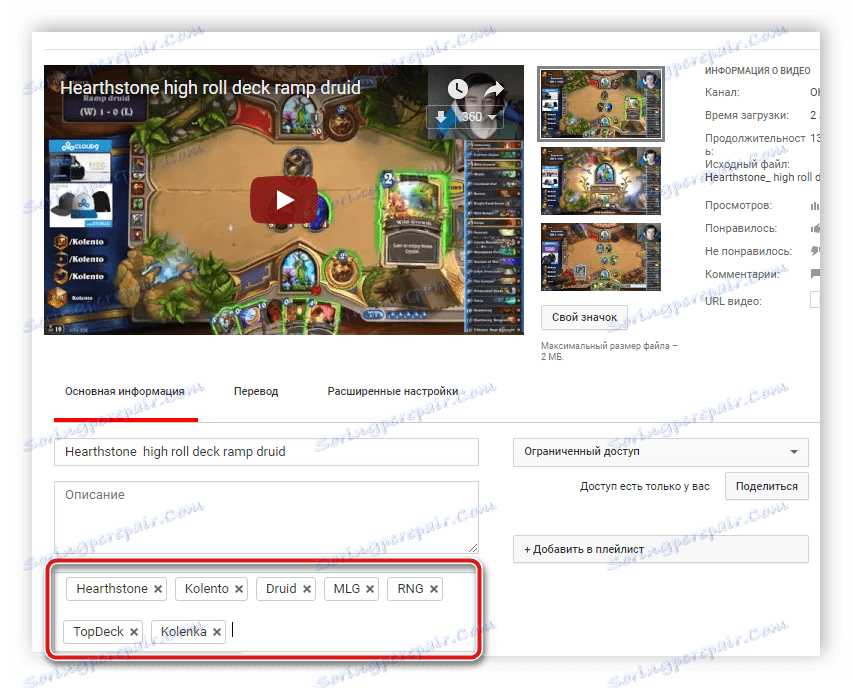
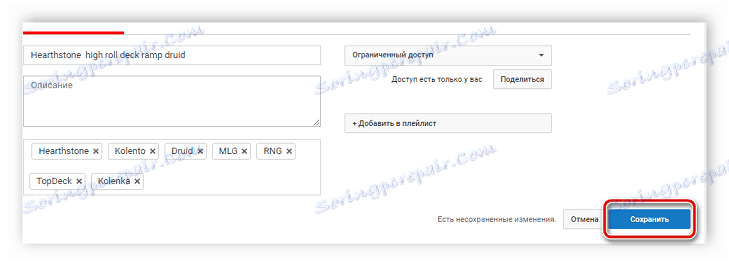
Metóda 2: Mobilná aplikácia
V mobilnej aplikácii YouTube stále nie je k dispozícii plnohodnotné kreatívne štúdio, kde by boli k dispozícii všetky požadované funkcie na prácu s obsahom. Existujú však základné funkcie, vrátane pridávania a úpravy značiek. Pozrime sa na tento proces bližšie:
- Spustite aplikáciu, kliknite na avatar vášho kanála a zvoľte "Môj kanál" .
- Prejdite na kartu "Video" , kliknite na ikonu vo forme troch vertikálnych bodiek v blízkosti požadovaného videa a zvoľte "Upraviť" .
- Otvorí sa nové okno na úpravu údajov. Tu je reťazec "Štítky". Klepnutím naň otvoríte klávesnicu na obrazovke. Teraz zadajte požadované kľúčové slová a oddeľte ich kliknutím na tlačidlo "Hotovo" , ktoré sa nachádza na klávesnici na obrazovke.
- Vpravo od značky "Zmeniť dáta" sa nachádza tlačidlo, klepnite na ňu po zadaní značiek a počkajte na aktualizáciu videa.

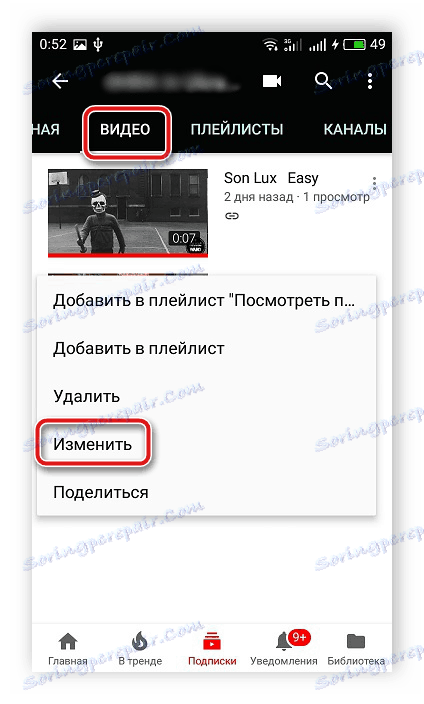
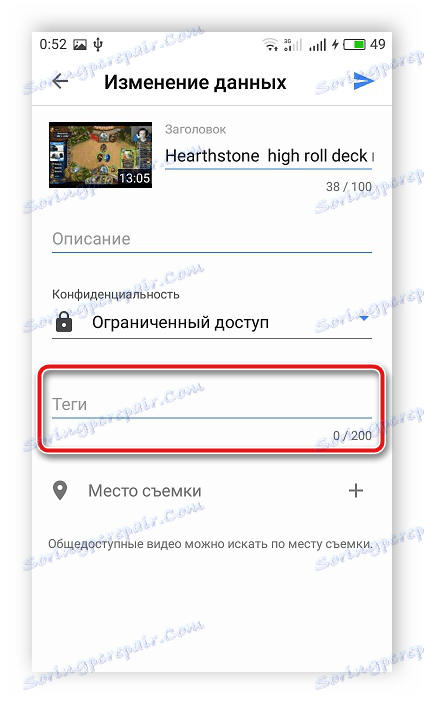
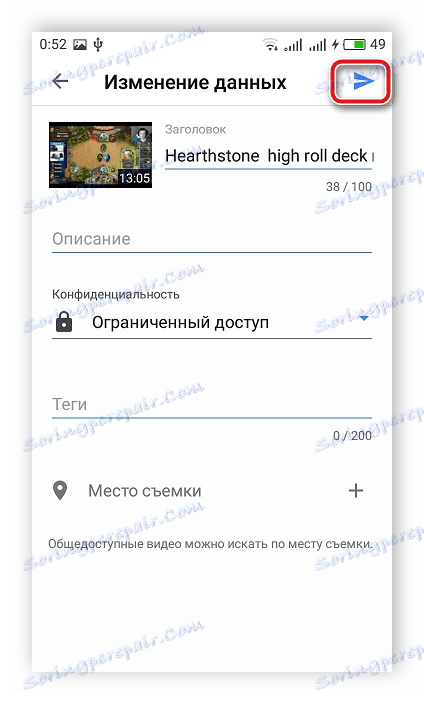
Rovnako ako u plnej verzie služby YouTube v počítači, pridávanie a odstraňovanie značiek je v mobilnej aplikácii vždy k dispozícii. Ak ste pridali kľúčové slová v rôznych verziách služby YouTube, nebude to mať žiadny vplyv na ich zobrazenie, všetko sa okamžite synchronizuje.
V tomto článku sme sa zaoberali procesom označovania videí na YouTube v počítači av mobilnej aplikácii. Odporúčame vám ich dôkladne sa k nim priblížiť, zistiť značky na iné podobné videá, analyzovať ich a vybrať najvhodnejšie pre váš obsah.
Pozri tiež: Identifikácia značiek videí YouTube